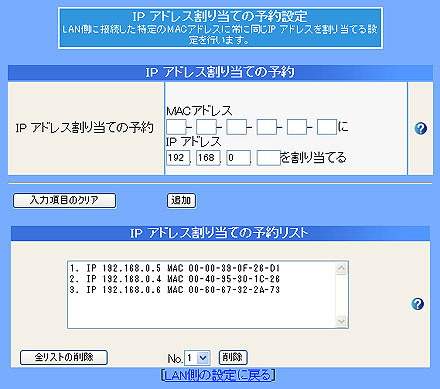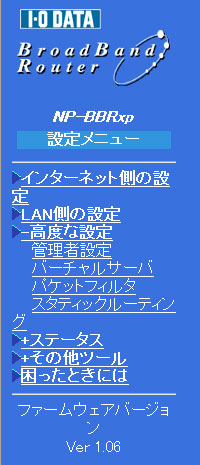| TOPICS | ||||
今まで書いていなかったのですが、ルーターを使ってインターネット接続されている場合の設定方法を書いておきます。 例えば、下記のようにパソコンが複数あって、1本の回線を複数のパソコンで共有している場合です。こんな場合には、ルーターに対して高度な設定をおこなわなければなりません。設定は ローカルIPアドレスの固定(予約)、バーチャルサーバー機能の設定(ポートの穴あけ)です。これをおこなわないと、下記の構成では、WiRES、Echolinkは動作しません。但し、eQSOゲートウェイやeQSOクライアントはこの設定をおこなわなくても動作します。 ローカルIPアドレスの固定方法に関しては こちら で説明してあります。まずは、ローカルIPアドレスの固定からおこなってください。 |
 ブロードバンドルーターの例(コレガBAR-SW4P) |
|||
|
|
|
|||
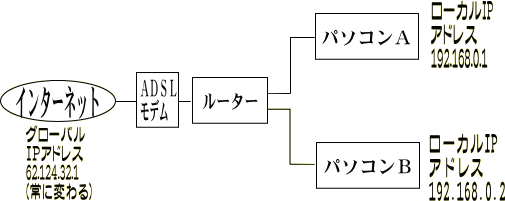 ■ルーターの設定 IPアドレスとは、世界にある何万(何億?)台とあるパソコンの中から1台を特定し、データを確実に送受信するTCP/IPプロトコルという手順(要するに「しくみ」)で使われている番号です。この番号は決して世界のいかなるパソコンとも重複してはならず(ユニーク)、いわばそのパソコンの住所(アドレス)みたいなものです。 ・ルーターの機能のおさらい NAT機能でIPアドレスを変換するのが主な役割 かよう、インターネットに接続されているパソコンでは、全世界でひとつだけの(ユニーク=固有な)IPアドレス(グローバルIPアドレスと呼ぶ)を1台1台に1個づつ割り当てて運用しますが、本当にそれをおこなったらIPアドレスが足りなくなってしまいます。そこで、プロバイダー側では、ユーザーがプロバイダーに接続してきたらその都度グローバルIPアドレスをアクセスしてきたユーザーに与えるなしくみになっています。要するに電源が入ってない、使っていないパソコンにまでIPアドレスを与えておく必要はないので、使うときだけIPアドレスを使わせようという訳です。 さらに、ユーザー側で複数のパソコンを持っている場合にはこの原理に基づくとそれぞれにグローバルIPアドレスを割り当てなければならなくなります。それもまた大変です。そこで考えられたのがグローバルIPの共有です。それを実現するための装置が「ルーター」と呼ばれ。上記の図のように接続します。しかも、ルーターに接続されているパソコンには、プロバイダーから割り当てられたIPアドレスではなく、ルーターが決めたアドレスを独自に割り当てなおす事にしました。 動作的には192.168.X.Xから出たデータはルーター内でプロバイダーから割り当てられたIPアドレスにその都度変換されてインターネット上に流れます。インターネット側から見れば、パソコンは1台なのですか、実はルーターの先にはタクサンのパソコンがあるという事になります。 ところで、グローバルIPアドレスが割り当てられないプロバイダーというのがあるという事をどこかで申し上げましたが、これは、プロバイダーのルーターにお客さんのパソコンがつながっているのでグローバルIPアドレスじゃないのです。ケーブルテレビ回線でインターネットにアクセスしている場合などごくまれにそのような形態があります。 ちなみに、グローバルIPアドレスは、接続をおこなう度に違った番号が割り当てらるのが一般的です。また「IPアドレスのリース期間」を過ぎるとグローバルIPが再割り当てされます。(これは前のIPアドレスを割り当ててくれるとは限らない) 固定IPアドレスと呼ばれるいつも決まったIPアドレスを割り当ててくれるサービスとは切断しようが何しようが、いつも同じ番号のiPアドレスを割り当ててくれるサービスです。自分でメールサーバーやDNSを運用したりするなどのニーズがない限り、固定IPは必要有りません。最近は、動的IPにドメイン名を宛てて、固定IPのような効果をもたせる、ダイナミックDNSというしくみも出来上がっていますので、固定IPサービスはパーソナル・ユースでは必要無くなってきました。まずは、ルーターとADSL回線(ISDN回線)で充分です。 ところで、ルーター側でパソコンのIPアドレスを決めたしたからといって、パソコンのネットワークプロパティ内でiPアドレスを固定する設定は必ずしも必要ではありません。パソコン側では自動でIPアドレスをもらう設定にしてください。これはルーター内のDHCPという機能を使っているからです。パソコンには自動的に、予約したIPアドレスが割り当てられるのです。固定ではなく、予約なんですネ。 ですから、基本的には、ルーターの設定を変えるだけで、パソコンのネットワーク設定は変える必要はありません。 ・ポートの話とポートフォワーディング さて、インターネット上での機器の特定はIPアドレスです。インターネットに流すデータのカタマリに、送り元と届け先の情報をつけて流せば、世界中どこに居ようが誰から誰にデータを送るか判断できます。しかし、TCP/IPのルールでは、その送り元・届け先のアドレスの他に、ポート番号という番号も送受信する事にしたのです。 実はこの「ポート番号」でどのアプリケーション宛てのデータか判断するのです。 解りやすくいうと、 「202.123.456.789」のパソコン御中、「40000」番のポートを使っているアプリケーション様 という具合で、データの小包(パケット)が届けられるという按配です。例えば、ポート番号40000番のデータパケットはWiRESソフトウェア使うポート番号ですので、パソコンの中では、あぁ、このデータはWiRESソフトに引き渡せば良いな、と判断されるわけなのです。WiRESでは、TCP 40000〜50000 UDP 40000〜50000 の中のいくつかのポートを使っています。 上記にTCPとUDPというのがありますが、これはTCP/IPプロトコル(手順)に定められている「パケットの構造」の名前です。こいつらの違いはパケット(データの小包)の頭につく制御データ。TCPパケットは、エラー制御用データがあり、データのエラーを防止しています(そのかわりデータがでかく処理が遅い)、他方、UDPパケットの頭についているのは、送受アドレスとポート番号のみです。ですから、エラーが起こっても制御できませんが、そのかわりデータ転送が早いのです。VoIP無線では、局の接続に関する情報はTCPパケットでつかさどり、音声データはUDPパケットを使っています。ですから、回線状況が悪いと「音が飛んだり」するのです。 ・ルーターを使うとなぜ「穴あけ」が必要か? 実は、1個のIPアドレスしかないインターネット回線を複数のパソコンで使えるようにする「ルーター」という装置には、この「ポート番号」をうまく利用して、「このポートのデータはどこのパソコンに送るのだ」という情報にもとづいてデータの仕分けをおこなうになっています。よって、ルーターにちゃんとした設定を施してあげないと、データが迷子になってしまい、目的のパソコンまで届きません。 ですから、設定がイケていなと、相手には届いているがこっちには来ない。という事なるのです。こっちに届いたデータがこっちの都合で迷子になっているのですから当然です。 要するに 「穴あけ」がうまくいっていないと、自分のノードからは接続できるが、外部のノードから自分のノードには接続できないといったような症状が発生します。 ■実際の設定のしかた (例) ちょっと古いルーターですがかなり売れたと思われる IOデータの NP-BBRxpを例にとって説明します。 ・ルーターのバーチャルサーバー機能を使ってポートを開ける
■バーチャル・サーバー機能設定画面 下の図は、192.168.0.6のマシンに、TCP 40000-50000を割り当てている様子です。(WiRESの場合の例) なお、IPアドレス1個につき複数のポートを開ける事ができます。開け済みのポートはリストになって表示されています。 WiRESの場合は、UDP 40000-50000も開けなければなりませんので、もう一組設定してあげましょう。 ちなみに、Echolink、eQSOは1台のパソコンで一緒に動かせますので、1台のパソコンに対してWiRES、Echolin、eQSO用のポートをあらかじめ開けておくと良いと思います。 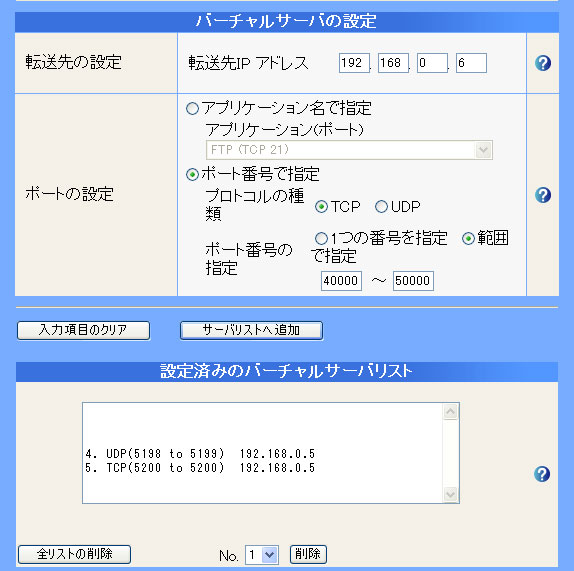 [ヒント]ポート番号の範囲指定ができない、コレガのルーターの場合 設定が解りやすい、かなり普及している、という事からコレガ社のルーターを使っている方も多いと思われます。実はコレガ社の普及型ルーターの場合、ポート番号の範囲指定ができない場合があるので、この場合スペシャルアプリケーション機能を使って設定します。(簡単です) BAR-SW4p-HG の例 (1) http://192.168.1.1 をブラウズ、設定画面を開き、アドバンスドインターネットの画面にする そして、スペシャルアプリケーションボタンをクリック 以下のように設定してチェックを入れる quicktime と starcraft は関係ないのでどうなっていても良い 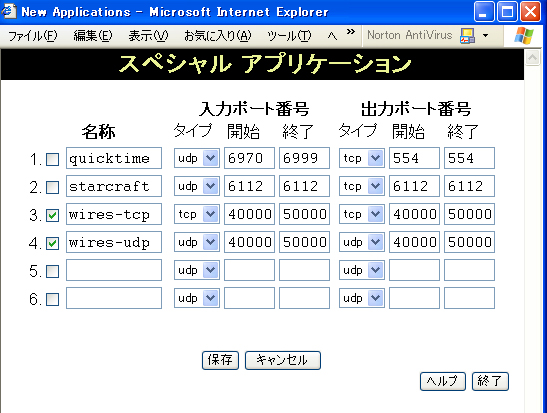 保存を押して先ほどのアドバンスドインターネットの画面に戻ります。 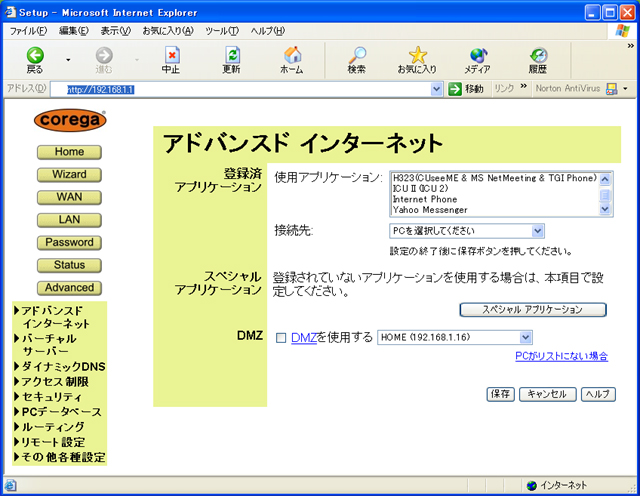 DMZの行にある、パソコン選択メニューのところで、WiRESを動かしたいパソコンを指定します。これで[保存]して、念の為、ルーターを[再起動]すれば、難なく動きます。なお、DMZを使いたい場合は「DMZを使用する」にチェックしますが、スペシャルアプリケーション機能を利用する場合はDMZ機能を使う意味がありません。 また、BAR-SW4p-HG などのようにDHCPを使うにあたってネットワーク上のPC名でいつも決まったローカルIPを指定(事実上の固定IP)してくれるルータがあります。(以下画面例) 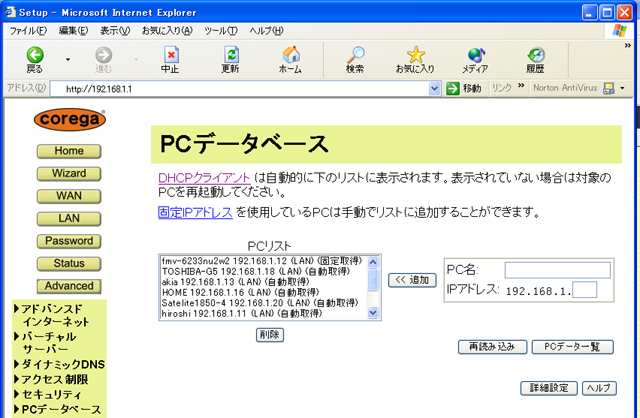 どうです? うまくいきましたか? バーチャルサーバー機能が見つからない場合には、ルーターのファームウェアーをバージョンアップしてみてください。古いルーターの場合はバージョンアップしないとバーチャルサーバー機能に対応できない場合があります。 |
||||
| (C) JS1CYI Hiroshi Yoshozawa | ||||
| . | ||||
| | ホームへ戻る | 前に戻る | | ||||